Cách thiết lập xác thực hai yếu tố trên mạng xã hội

Bảo vệ chính bạn và thiết lập xác thực hai yếu tố trên tất cả các mạng xã hội lớn bằng cách sử dụng hướng dẫn này.

Không thể đăng hình ảnh trên Instagram có thể thực sự khiến bạn bực bội. Nếu bạn thực sự chăm chỉ chỉnh sửa bức ảnh tuyệt vời đó, bạn hy vọng sẽ nhận được hàng nghìn lượt thích.
Trong hướng dẫn này, chúng tôi sẽ tập trung vào một lỗi cụ thể xảy ra khi bạn không thể xuất bản bài đăng: 'Instagram Chưa được đăng. Thử lại'.
Tại sao Instagram nói 'Chưa được đăng. Thử lại,'?
Lý do phổ biến nhất khiến Instagram không thể xuất bản bài đăng của bạn là sự cố tạm thời liên quan đến điện thoại của bạn. Có thể ứng dụng không hoạt động bình thường. Hoặc bộ nhớ cache của thiết bị của bạn đang ngăn bạn xuất bản một bài đăng mới.
Đảm bảo kết nối mạng của bạn đang hoạt động bình thường. Nếu bạn đang sử dụng dữ liệu di động, hãy nhấn vào biểu tượng Dữ liệu di động để ngắt kết nối Internet. Sau đó, hãy nhấn lại vào nó để trực tuyến trở lại.
Nếu có thể, hãy kết nối với mạng không dây hoặc điểm phát sóng di động. Kiểm tra xem giải pháp nhanh chóng này có giải quyết được sự cố không.
Nếu bạn chắc chắn kết nối mạng của mình không phải là vấn đề, hãy chuyển sang bước tiếp theo.
Đăng xuất khỏi tài khoản Instagram của bạn và tắt nguồn điện thoại của bạn. Thao tác này sẽ xóa các tệp tạm thời có thể ngăn bạn đăng trên Instagram.
Để đăng xuất khỏi Instagram:
Nhấn vào ảnh hồ sơ của bạn (góc dưới cùng bên phải).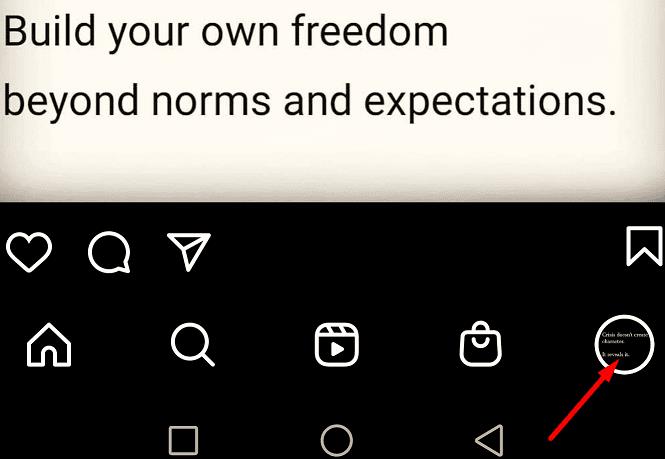
Sau đó, chạm vào ba chấm (trên cùng bên phải) và đi tới Cài đặt .
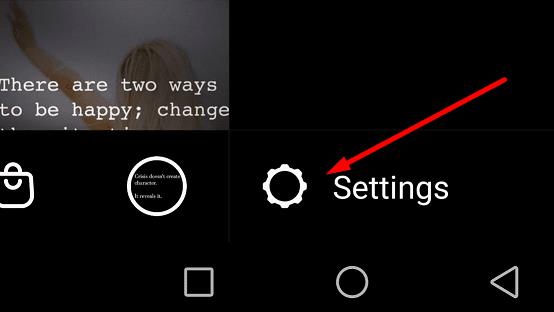
Cuộn xuống và nhấn Đăng xuất .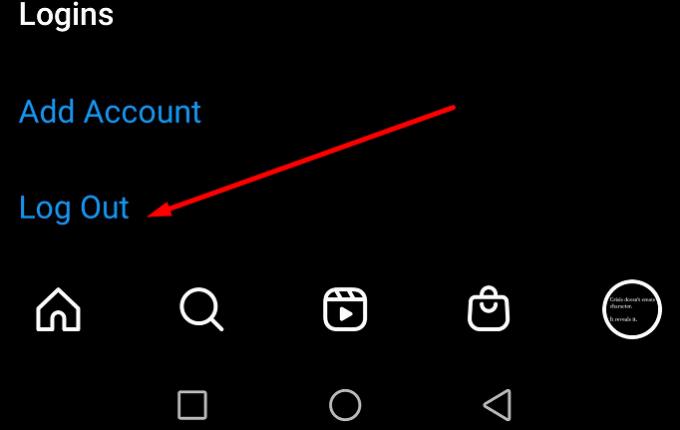
Nhấn và giữ nút Nguồn trên điện thoại của bạn. Chờ cho đến khi bạn thấy tùy chọn Khởi động lại / Khởi động lại trên màn hình.
Nhấn vào Khởi động lại hoặc Khởi động lại (tùy thuộc vào kiểu điện thoại của bạn).
Chờ cho đến khi thiết bị của bạn kết nối trở lại với Internet.
Sau đó đăng nhập lại và cố gắng xuất bản bài đăng mà trước đó không thành công.
Đảm bảo Instagram là ứng dụng duy nhất chạy trên thiết bị của bạn khi bạn đang cố gắng thêm một bài đăng mới. Nhấn vào nút Màn hình chính và vuốt lên tất cả các ứng dụng khác đang chạy trong nền để đóng chúng.
Sau khi bạn làm điều đó, hãy kiểm tra xem bạn có thể xuất bản bài đăng của mình hay không.
Xóa bộ nhớ cache có thể giúp bạn bỏ qua lỗi này.
Đi tới Cài đặt .
Chọn Bộ nhớ .
Nhấn nút Dọn dẹp .
Sau đó chạm vào Tệp rác để xóa vĩnh viễn các tệp không cần thiết này.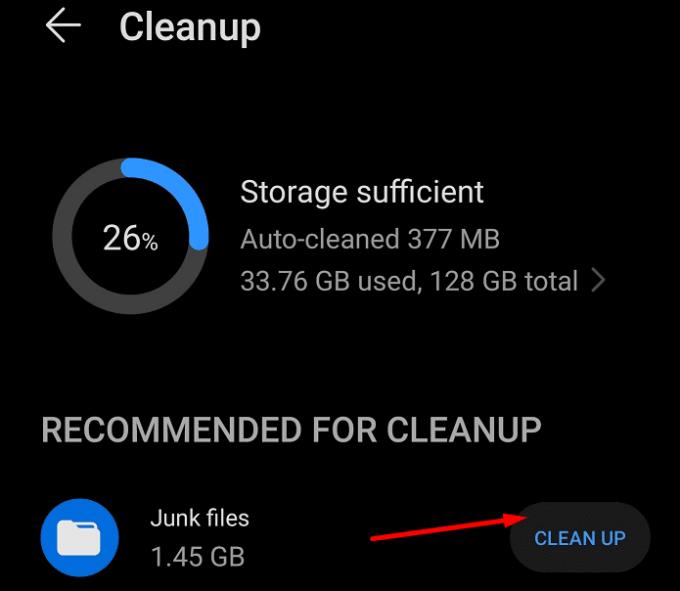
Tiếp theo, quay lại Cài đặt .
Lần này, chọn Ứng dụng .
Nhấn vào Instagram và chọn Bộ nhớ .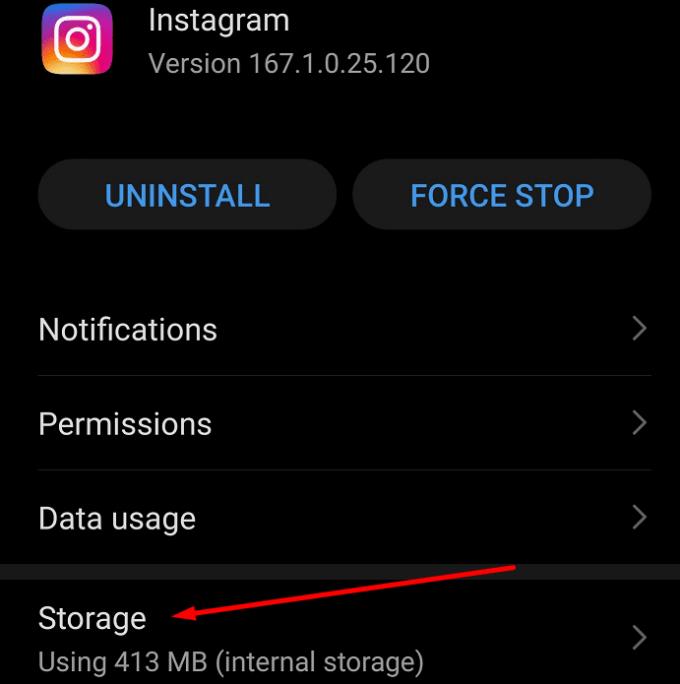
Nhấn vào nút Xóa bộ nhớ cache .
Nếu cách đó không giải quyết được sự cố, hãy nhấn vào Xóa dữ liệu . Xem nếu điều đó có ích.
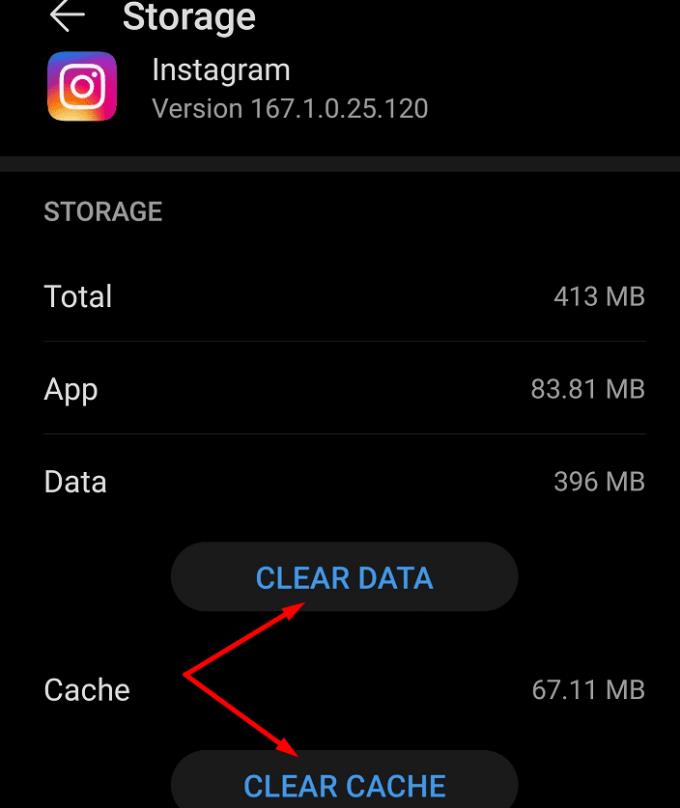
Nếu bạn không chạy phiên bản Instagram mới nhất, đừng ngạc nhiên nếu bạn không thể đăng. Đừng đợi cho đến khi bạn bắt đầu gặp nhiều lỗi và trục trặc khác nhau. Cập nhật ứng dụng của bạn thường xuyên.
Khởi chạy Cửa hàng Play và tìm kiếm Instagram.
Nếu bạn thấy nút Cập nhật bên cạnh ứng dụng, hãy nhấn vào nút đó.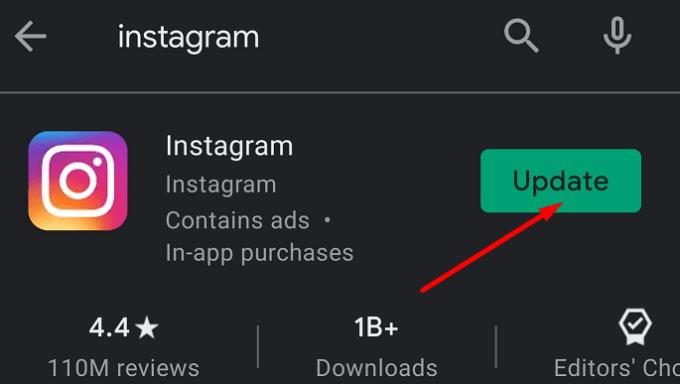
Thao tác này sẽ tải xuống phiên bản Instagram mới nhất trên điện thoại của bạn.
Nếu bạn đang cố gắng thêm một hình ảnh lớn hơn 1936 x 1936 pixel, bạn sẽ nhận được thông báo lỗi - có thể là lỗi 'Chưa được đăng. Thử lại'.
Chỉnh sửa hình ảnh trên điện thoại hoặc máy tính của bạn. Đảm bảo rằng nó dưới 1936 x 1936 pixel.
Nếu không có gì hiệu quả, hãy gỡ cài đặt Instagram. Nhấn và giữ biểu tượng ứng dụng cho đến khi tùy chọn Gỡ cài đặt xuất hiện. Sau đó, tải xuống lại ứng dụng từ Cửa hàng Play.
Hãy cho chúng tôi biết nếu bạn đã khắc phục được sự cố này.
Bảo vệ chính bạn và thiết lập xác thực hai yếu tố trên tất cả các mạng xã hội lớn bằng cách sử dụng hướng dẫn này.
Xử lý Instagram là tên người dùng mà một người sử dụng làm địa chỉ tài khoản của họ. Hãy coi nó như một liên kết duy nhất đến hồ sơ Instagram của người dùng.
Tìm hiểu cách thêm nhạc yêu thích của bạn vào câu chuyện trên Instagram với hướng dẫn này.
Có rất nhiều cách thú vị để tùy chỉnh bài đăng trên Instagram của bạn, nhưng rất dễ bị mất dấu - thêm nhạc vào câu chuyện của bạn chỉ là một trong những cách đó. Bạn
Instagram hiện không hỗ trợ xóa nhiều ảnh cùng lúc. Nói cách khác, bạn không thể xóa tất cả ảnh trên IG của mình trong một lần.
Tìm hiểu cách phát hiện xem ai đó đã chặn bạn trên WhatsApp, Instagram hay Facebook.
Lọc ra những thứ vô nghĩa và tìm hiểu tất cả về cách chặn trên nền tảng Instagram.
Đây là bản cập nhật nhanh cho những người thắc mắc về cách tham gia Chương trình Đại sứ Xbox. Chương trình Đại sứ Xbox được tạo thành từ một nhóm Xbox cứng rắn
Các ứng dụng Facebook, Messenger và Instagram mới hiện đã có sẵn để tải xuống trên Windows 10. Dưới đây là cách tải chúng.
Nếu lịch sử tìm kiếm trên Instagram của bạn không được xóa, hãy khởi động lại thiết bị của bạn, xóa bộ nhớ cache và cài đặt lại ứng dụng. Tất cả điều đó sẽ khắc phục sự cố.
Instagram là một công cụ tuyệt vời để chia sẻ hình ảnh, video và hơn thế nữa - và thỉnh thoảng, bạn có thể gặp thứ gì đó mà bạn muốn lưu. Mặc du
Với số lượng nội dung thú vị (và không quá thú vị) mà mọi người đăng trên Instagram, thật dễ dàng bị lạc và dành một hoặc ba giờ chỉ để cuộn và
Kết nối với mọi người hầu như chưa bao giờ quan trọng hơn thế. Cho dù bạn xa bạn bè và gia đình vì bạn sống xa nhau hay vì
Instagram là một trong những nền tảng truyền thông xã hội phổ biến nhất hiện nay, nhưng nó không dành cho tất cả mọi người - và nếu nó không dành cho bạn, bạn có thể xóa khá dễ dàng
Người dùng Instagram không được phép kiểm tra xem ai đã xem hồ sơ của họ. Không có cách nào để biết ai đã truy cập hồ sơ của bạn.
Bạn yêu thích cái nào: Facebook hay Instagram? Cá nhân tôi sử dụng Facebook nhiều hơn ứng dụng ảnh của nó. Trên thực tế, tôi vừa phát hiện ra rằng tôi cần phải
Tìm hiểu cách để những người nổi tiếng chú ý đến bạn hơn trên Instagram.
Chúng tôi hướng dẫn bạn cách xóa ảnh khỏi Instagram cho iOS và Android.
Tất cả chúng ta đôi khi thay đổi suy nghĩ của mình - điều này bao gồm những thứ chúng ta thích. Trong trường hợp của Instagram, việc bỏ đánh dấu bài đăng tương đối dễ dàng. Bạn cần tìm bài đăng
Hướng dẫn chi tiết về cách thay đổi địa chỉ email liên kết với tài khoản LinkedIn của bạn, giúp bạn duy trì liên lạc hiệu quả hơn.
Khám phá những lý do phổ biến khiến Avast VPN không hoạt động và cách khắc phục hiệu quả để bạn có thể duy trì kết nối Internet
Nhiều người gặp lỗi "Tìm nạp dữ liệu trên Facebook". Bài viết này sẽ hướng dẫn bạn 7 cách khắc phục hiệu quả và tối ưu nhất.
Mặc dù Google Maps không hỗ trợ chức năng bán kính, nhưng bạn có thể sử dụng dịch vụ bản đồ trực tuyến như CalcMaps và Maps.ie để vẽ bán kính xung quanh một vị trí.
Hướng dẫn cách khắc phục lỗi "Lỗi thực hiện truy vấn" trên Facebook. Đăng xuất, xóa bộ nhớ cache và khởi động lại thiết bị là các giải pháp hiệu quả.
Hướng dẫn chi tiết cách kiểm tra độ mạnh của mật khẩu, các loại tấn công phổ biến, và 5 bí quyết tạo mật khẩu an toàn, dễ nhớ. Tối ưu hóa bảo mật tài khoản của bạn ngay hôm nay!
Lời nhắc luôn là điểm nổi bật chính của Google Home. Họ chắc chắn làm cho cuộc sống của chúng tôi dễ dàng hơn. Hãy cùng tìm hiểu nhanh về cách tạo lời nhắc trên Google Home để bạn không bao giờ bỏ lỡ việc làm việc vặt quan trọng.
Việc nhập câu trích dẫn yêu thích từ cuốn sách của bạn lên Facebook rất tốn thời gian và có nhiều lỗi. Tìm hiểu cách sử dụng Google Lens để sao chép văn bản từ sách sang thiết bị của bạn.
Đôi khi, khi đang làm việc trên Chrome, bạn không thể truy cập một số trang web nhất định và gặp lỗi “Fix Server DNS address could not be seek in Chrome”. Đây là cách bạn có thể giải quyết vấn đề.
Nếu bạn muốn loại bỏ thông báo Khôi phục trang trên Microsoft Edge, chỉ cần đóng trình duyệt hoặc nhấn phím Escape.



























